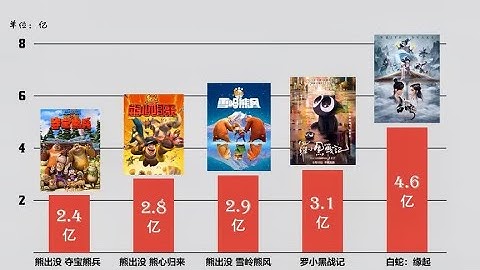本文是一篇介绍如何修复Chrome上的‘该网站不能提供安全的连接’或‘ERR_SSL_PROTOCOL_ERROR’问题的快速指南。 如果谷歌Chrome是你通向世界的互联网之窗,那么你肯定至少遇到过一次“该网站不能提供安全的连接”或“ERR_SSL_PROTOCOL_ERROR”提示信息。关于这个错误背后并没有什么特定的模式。它可能出现在最受欢迎的网站上,也可能出现在不那么受欢迎的网站上。 就谷歌有时说“这个网站不能提供安全连接”的原因而言,几乎是不可能将其归结为一个原因的。因为这可能是由于任何原因,无论是一个诸如日期不正确等的微小的问题,还是一个令人困惑的服务器问题。 让我们把诊断问题部分放在一边,先来关注你阅读这篇文章的目的,也就是解决办法。 以下是关于修复谷歌Chrome上的ERR_SSL_PROTOCOL_ERROR问题的快速故障排除指南。如果一种方法不奏效,则尝试下一种。最终,你应当可以避免这个问题。  通过设置正确的日期 & 时间来修复ERR_SSL_PROTOCOL_ERROR 听起来太明显,是吗?嗯,大多数时间,解决问题的最简单的办法就是正确的解决办法。在这种情况下,不正确的日期 & 时间可能会给你造成麻烦。因此,确保你的系统没有延迟或提前。 通过清除Chrome的浏览器缓存数据来修复ERR_SSL_PROTOCOL_ERROR 如果你的系统的日期 & 时间是正确的,那么是时候清除Chrome的缓存和cookies了。为了做到这一点,请按住Ctrl + Shift + Delete来清除你的浏览器数据。即使这并没有能修复“这个网站不能提供安全的连接”这一问题,我们也建议你定期清除你的浏览器缓存数据。 通过清除你的SSL状态来修复ERR_SSL_PROTOCOL_ERROR 如果以上两种方法都不奏效,那么下一步你应当尝试清除你的SSL状态。为了做到这一点,请按照以下步骤进行: 1. 首先,找到“自定义和控制谷歌Chrome”,这一标签为三个点,位于X(关闭)按钮的正下方。 2. 现在点击设置标签。 3. 向下滑动页面,打开高级设置。 4. 向下滑动或在搜索栏中进行搜索,从而打开代理设置。 5. 名为‘Internet属性’的窗口将会打开一个。 6. 转到内容窗口,然后点击清除SSL状态按钮。 通过禁用QUIC协议来修复ERR_SSL_PROTOCOL_ERROR 快速UDP网络连接(QUIC)能够向谷歌服务器提供等同于TLS/SSL层级的连接。在默认情况下,Chrome会启用QUIC协议。为了禁用它,则复制chrome://flags/#enable-quic并把它粘贴到地址栏,然后点击回车键。在你的屏幕的正上方,实验性QUIC协议将被设置为默认。禁用这一选项并重启Chrome。 通过检查你的杀毒设置来修复ERR_SSL_PROTOCOL_ERROR 警告:这一步骤并不是完全安全的,因为它会允许部分网站仍在使用的不安全的SSL/TLS协议。 你可能不知道这一点,但是你的杀毒软件会监视你所访问的网页,并保护你免受它们可能构成或包含的任何威胁。它是通过检查网站所使用的SSL/TLS协议来做到这一点的。一旦发现有任何不安全或过时的协议,它就会阻止你访问这个网站。 对所有杀毒软件来说,并没有一个特定的更改设置的方法,因为各个软件的UI和设置都有所不同。你需要找到并查看系统是否在扫描SSL协议,如果答案是肯定的,那么禁用它,然后查看会发生什么情况。如果问题仍旧存在,则恢复为原始设置。 通过启用所有SSL/TLS版本来修复ERR_SSL_PROTOCOL_ERROR——最后的手段 警告:这一步骤并不是完全安全的,因为它会允许部分网站仍在使用的不安全的SSL/TLS协议。 当你访问一个启用了SSL的网站时,它会使用SSL/TLS来与服务器通讯。有时,网站的SSL/TLS版本可能并不与你的Chrome兼容,因为Chrome在默认情况下是不允许弃用的SSL/TLS协议的。因此,你需要更改这些SSL/TLS协议设置。以下是你可以做的: 1. 点击你在Chrome的右上角所看到的三个点,然后点击设置。 2. 现在向下滑动转到高级设置。 3. 找到代理设置并打开它。 4. 点击高级。 5. 向下滑动,直到安全部分出现。现在,确保你检查了所有的SSL和TLS版本。 6. 点击应用。 7. 重启你的Chrome。 华为云计算 云知识 此网站无法提供安全连接,应该如何解决? 【热门云产品免费试用活动】| 【最新活动】| 【企业应用优惠】  Chrome是世界上主流的Internet浏览器,但是在使用Chrome的过程中,许多用户会遇到这样的常见问题-“此网站无法提供安全的连接”或ERR_SSL_PROTOCOL_ERROR。 据悉此错误报告没有特定的模式。 主流站点和低访问率站点都遇过此类问题。 为了使用户能够快速解决此错误,整理了以下解决方案来为用户提供服务,希望能够帮助用户快速解决此问题。 Chrome的错误“此网站无法提供安全的连接”通常是由多种原因引起的。 因此,在纠正此错误之前,我们必须找出原因,以便开出正确的调整。 1、通过设置正确的日期和时间来修复ERR_SSL_PROTOCOL_ERROR 首先检查系统日期和时间是否正确,因为错误的日期和时间还会在Google Chrome浏览器中导致“ERR_SSL_PROTOCOL_ERROR”。解决这种情况的方法很简单,可以通过设置正确的系统日期和时间来解决问题。 2、通过清除Chrome的浏览数据来修复ERR_SSL_PROTOCOL_ERROR 如果您设置了正确的日期和时间,则还需要清除Chrome的缓存和cookie。 3、通过清除SSL状态来修复ERR_SSL_PROTOCOL_ERROR 如果以上情况仍未解决,则为“ERR_SSL_PROTOCOL_ERROR”。然后,您可以尝试清除SSL状态。 4、通过禁用QUIC协议来修复ERR_SSL_PROTOCOL_ERROR QUIC(快速UDP Internet连接)提供了与Google服务器等效的TLS/SSL连接。默认情况下,Chrome中启用了QUIC协议。因此,您需要禁用它,复制chrome://flags/#enable-quic并将其粘贴到地址栏中,然后按Enter。在屏幕顶部,将实验QUIC协议设置为默认协议。禁用它并重新启动Chrome。 5、通过检查防病毒设置来修复ERR_SSL_PROTOCOL_ERROR 注意:此步骤并不完全安全,因为它允许某些网站使用旧的不安全SSL/TLS协议。 通常,防病毒软件会密切注意您访问的网页,并保护您免受可能构成或包含的任何威胁。它通过检查网站使用的SSL/TLS协议来做到这一点。一旦发现该协议不安全且过时,它将阻止您访问该站点。 没有设置所有防病毒软件的特定方法,因为不同软件的用户设置界面会有所不同。用户可以通过搜索来检查是否正在扫描SSL协议。如果是这样,请禁用它。然后检查更改。如果ERR_SSL_PROTOCOL_ERROR问题仍然存在,请恢复原始设置。 6、通过启用所有SSL/TLS版本-修复ERR_SSL_PROTOCOL_ERROR 警告:此步骤并不完全安全,因为它允许某些网站仍使用旧的,不安全的SSL/TLS协议。 当访问支持SSL的网站时,将启用SSL/TLS协议与服务器进行通信。有时,网站的SSL/TLS版本可能与Chrome不兼容,因为Chrome默认允许运行推荐的SSL/TLS协议。因此,需要更改这些SSL/TLS协议设置。 更多相关文章: 1. 域名建站专场 2. 商标特惠专场 3. 云速邮箱 4. 网站建设专场 5. SSL证书专场 6. 全球云服务专场 7. 云服务器免费试用 8. 企业免费试用专区 9. 个人免费试用专区 10. 图片文字识别OCR 11. 网站建设自助建站 12. 企业应用专场 13. 域名注册申请 14. 服务器和网关的关系是什么?网关的作用有哪些 15. 域名解析a记录是什么意思 16. 网址域名ip查询方式有哪些?域名和ip地址的区别是什么? 17. 域名和url的区别与联系是什么? 18. 域名和ip地址有什么关系?二者的含义是什么? 19. com域名和cn域名是什么意思?com和cn域名哪个好? |

廣告
最新消息
廣告
Populer
廣告

版權 © 2024 zh.cemle Inc.